Apakah Pusat Tindakan Windows?
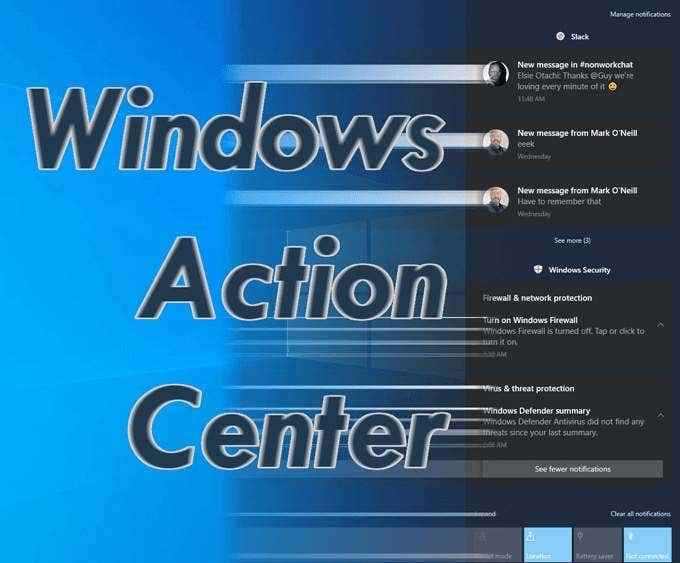
- 4966
- 818
- Mr. Ramon Runolfsson
Adakah anda pernah mendengar atau membaca Pusat Tindakan Windows? Adakah anda ingin mengetahui apa yang boleh anda lakukan dengan Pusat Tindakan Windows? Atau adakah anda ingin mematikan pemberitahuan dari pusat tindakan Windows? Mungkin juga mematikan seluruh pusat tindakan windows? Anda telah sampai ke tempat yang betul.
Pusat Tindakan Windows sebenarnya memulakan hidupnya di Windows Phone 8 yang tidak disengajakan.1. Kemudian ia pergi ke Windows 10 pada pertengahan 2015. Sebilangan orang merasa menjengkelkan dan sesetengah orang benar -benar suka bahawa mereka boleh melakukan sesuatu dari satu tempat yang mudah.
Isi kandungan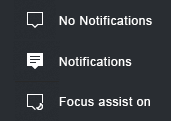
Klik pada ikon itu untuk melihat seluruh Pusat Tindakan Windows. Ia akan meluncur keluar dari sebelah kanan skrin anda dan meluas dari atas ke bawah. Ia akan menyerupai gambar di bawah.
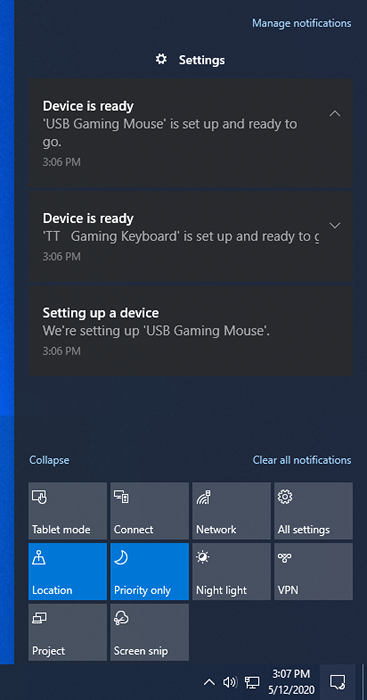
Apa yang dilakukan Pusat Tindakan Windows?
Windows Action Center adalah ciri yang membolehkan akses mudah ke pelbagai tetapan dan utiliti. Anda mungkin sudah melihat bahawa ia juga berkongsi pelbagai pemberitahuan mengenai keadaan komputer anda, aplikasi yang berbeza, dan petua Windows.
Terdapat dua kawasan di Pusat Tindakan Windows. The Tindakan cepat kawasan, dan Pemberitahuan kawasan. Dalam imej di bawah, pemberitahuan ditunjukkan di sebelah kiri, dan utiliti ditunjukkan di sebelah kanan.
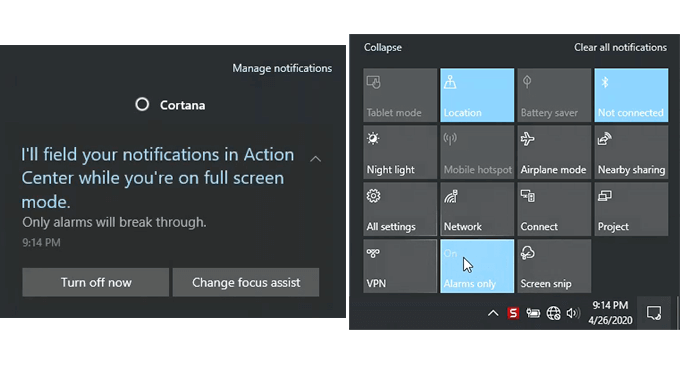
Lihat bagaimana kawasan pemberitahuan dapat memberi kita arahan untuk melakukan perkara yang betul dari pemberitahuan? Yang boleh menjadikannya lebih mudah dan lebih cepat untuk membuat perubahan daripada menggali tetapan Windows atau panel kawalan.
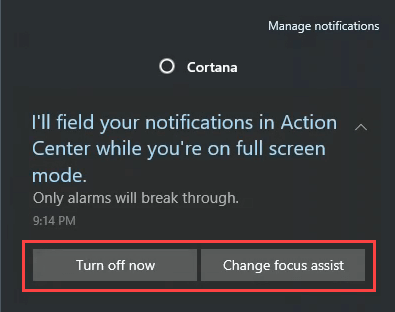
Kawasan Tindakan Pantas menjadikannya mudah menggunakan ciri -ciri tingkap tanpa mengejar angsa liar. Ia terhad kepada 16 tindakan tertentu.
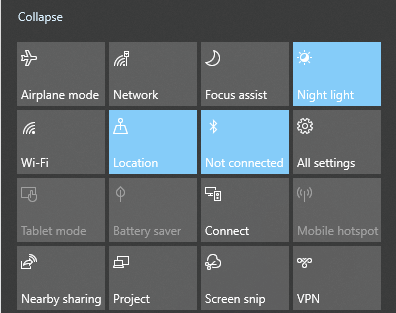
Bagaimana saya menukar jubin tindakan?
Mungkin kerana asal usulnya di Windows Phone, mudah untuk mengubahnya Jubin Tindakan sekitar.
Klik kanan pada mana-mana jubin tindakan dan klik Edit tindakan cepat.
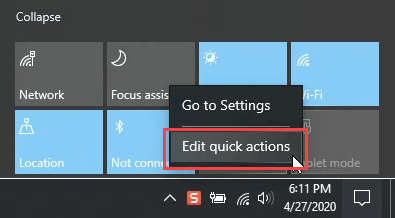
Jubin kini mempunyai ikon pushpin pada mereka. Sekiranya anda ingin mengeluarkan tindakan dari pandangan, klik pada pushpin.
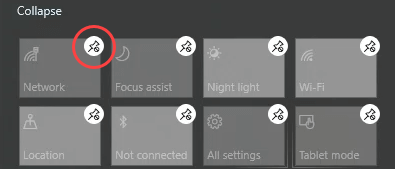
Sekiranya anda ingin menambah tindakan, klik pada Tambah butang dan kemudian pilih tindakan. Dalam contoh ini, mari kita pilih Mod kapal terbang.
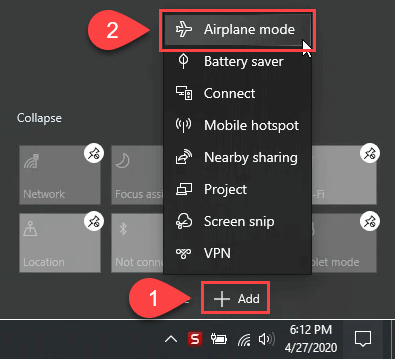
Tidak suka di mana jubin mod pesawat berakhir? Tak mengapa. Cuma klik dan tahan, dan seret ke tempat yang anda mahukan. Sebaik sahaja anda mempunyai semua tindakan yang anda mahukan, klik pada Selesai butang untuk melakukan perubahan.
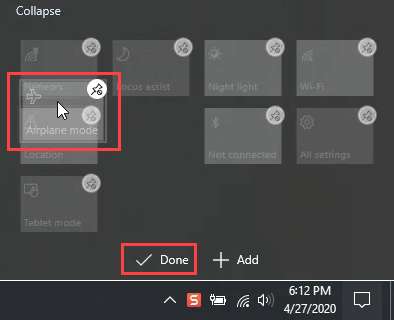
Bagaimana saya mematikan pemberitahuan pusat tindakan windows?
Salah satu aduan utama mengenai Pusat Tindakan Windows adalah pemberitahuan. Apabila pusat tindakan baru kepada anda, bilangan pemberitahuan boleh menjengkelkan. Jangan risau, ini benar -benar disesuaikan. Anda boleh mematikan semua pemberitahuan sepenuhnya, atau memilih pemberitahuan apa yang anda mahu dapatkan.
Di sudut kanan atas Pusat Tindakan Windows, klik Menguruskan pemberitahuan.

The Pemberitahuan dan tindakan Tetingkap Tetapan akan dibuka. Tatal ke bawah ke Pemberitahuan bahagian dan klik pada butang gelongsor di bawah Dapatkan pemberitahuan dari aplikasi dan penghantar lain. Yang akan mematikan semua pemberitahuan.
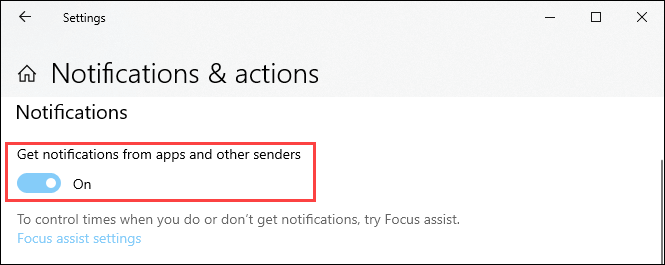
Anda juga boleh menyempurnakan pemberitahuan. Tatal ke bawah sedikit lebih jauh untuk melihat pilihan anda. Anda boleh menghidupkan pemberitahuan dari aplikasi individu. Anda juga boleh menggunakan Membantu Fokus tetapan untuk menjadi lebih spesifik mengenai makluman yang anda dapat. Mungkin ciri terbaik adalah ciri penjadualan di bawah Pada masa ini. Yang benar -benar membolehkan anda mempunyai yang terbaik dari kedua -dua dunia.
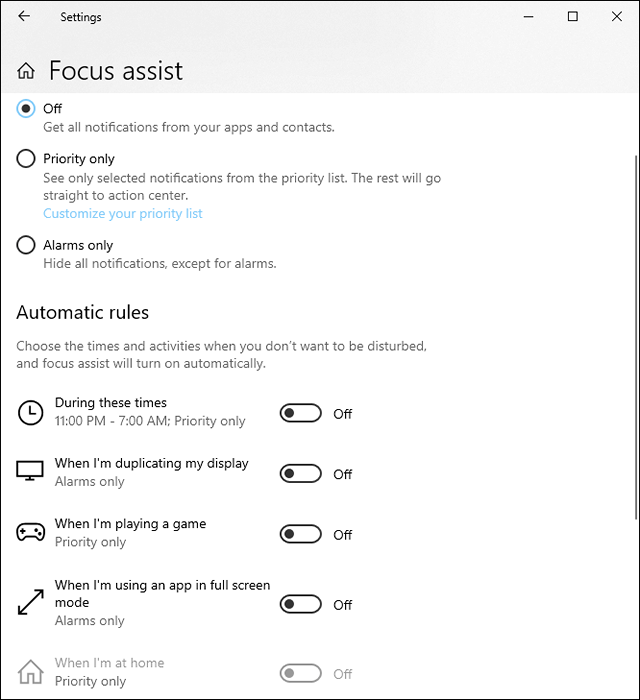
Tatal sedikit lebih jauh dan anda akan melihat bahawa anda dapat mengawal di mana dan bagaimana pemberitahuan dibuat. Mereka boleh menunjukkan pada skrin kunci, bermain bunyi, dan memberikan petua tingkap yang berguna secara rawak.
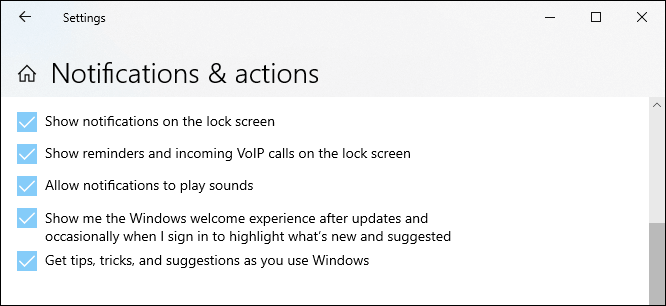
Hanya sedikit lebih jauh, anda akan melihat bahawa anda dapat mengawal pemberitahuan dari aplikasi tertentu. Bukan hanya aplikasi Microsoft sama ada, kerana anda dapat melihat perselisihan dan krom dalam senarai.
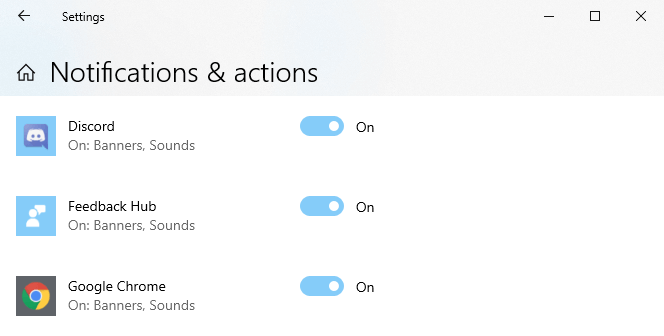
Klik pada salah satu aplikasi dalam senarai itu dan anda akan melihat betapa berbutir kawalan pemberitahuan.
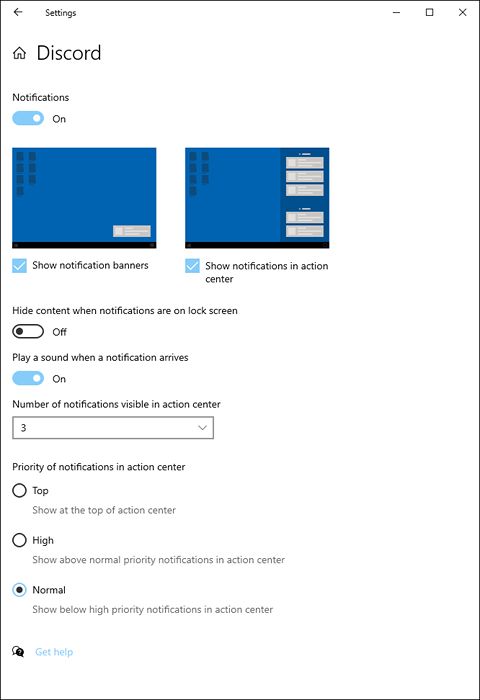
Kombinasi yang berbeza untuk diberitahu nampaknya tidak berkesudahan. Jauh lebih banyak daripada yang dapat kita sampaikan di sini.
Cara Melumpuhkan Pusat Tindakan Windows sepenuhnya
Kami tidak pasti mengapa anda mahu melakukan ini, tetapi ia menghairankan mudah untuk dilakukan. Sebelum melakukan ini, matikan semua pemberitahuan menggunakan maklumat di atas. Kaedah ini tidak akan menyingkirkan Pusat Tindakan Windows dan Pemberitahuan dalam Satu Pukulan. Ada cara untuk melakukannya melalui Windows Registryatau dasar keselamatan tempatan, tetapi itu lebih daripada orang biasa yang mungkin mahu lakukan.
Dalam bar carian sistem, mula menaip Hidupkan ikon sistem. Ia akan mengembalikan perlawanan Hidupkan atau matikan ikon sistem. Klik untuk pergi ke halaman tetapan itu.
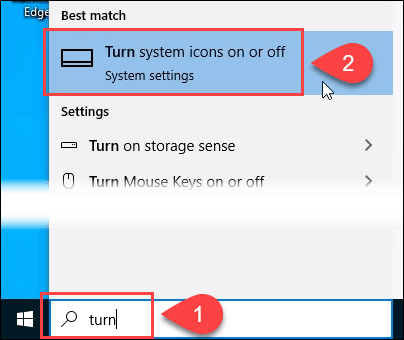
Cari Pusat Tindakan pada halaman dan klik pada butang slider di sebelahnya. Ia akan berubah dari ke luar. Sekarang lihat di dulang sistem di mana Windows Action Centre dan anda akan melihatnya sekarang hilang.
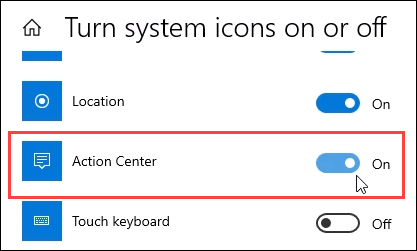
Untuk menghidupkannya semula, pergi ke tempat yang sama dan klik pada butang slider lagi.
Mengambil tindakan!
Itulah Pusat Tindakan Windows dan pengenalan kepada apa yang boleh anda lakukan dengannya. Sekiranya anda mahu, kami juga dapat menunjukkan kepada anda cara menyesuaikan kawasan Cortana, bar tugas, carian, dan pemberitahuan. Anda benar -benar boleh menyesuaikan cara tingkap kelihatan dan terasa dengan cara yang anda suka.

